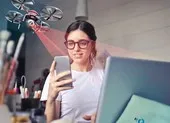Đa số các dịch vụ lớn hiện nay như Facebook, Gmail, Instagram, Hotmail… đều cung cấp tính năng bảo mật hai lớp, giúp người dùng bảo vệ tài khoản tốt hơn. Cụ thể, khi đăng nhập vào một dịch vụ bất kì, ngoài việc nhập mật khẩu thông thường, bạn cần phải điền thêm mã OTP (One Time Password - mật khẩu sử dụng một lần) để xác nhận lại lần nữa.
OTP thông thường sẽ được gửi đến số điện thoại mà bạn đã thiết lập ban đầu. Tuy nhiên, trong vài ngày qua, một số người đã phản ánh về việc không nhận được mã OTP để đăng nhập Facebook, Instagram… Làm thế nào để không gặp lại tình trạng này trong những lần sau?

1. Smartphone
Đầu tiên, bạn hãy mở ứng dụng Facebook trên điện thoại, bấm vào biểu tượng menu ở góc phải và chọn Settings & Privacy (cài đặt & quyền riêng tư) > Settings (cài đặt) > Personal Information (thông tin cá nhân). Tại đây sẽ bao gồm các thông tin cá nhân như địa chỉ email, số điện thoại… Lúc này, người dùng chỉ cần nhấp vào mục Phone Number (số điện thoại), nhấn Remove (gỡ) và nhập mật khẩu khi được yêu cầu.
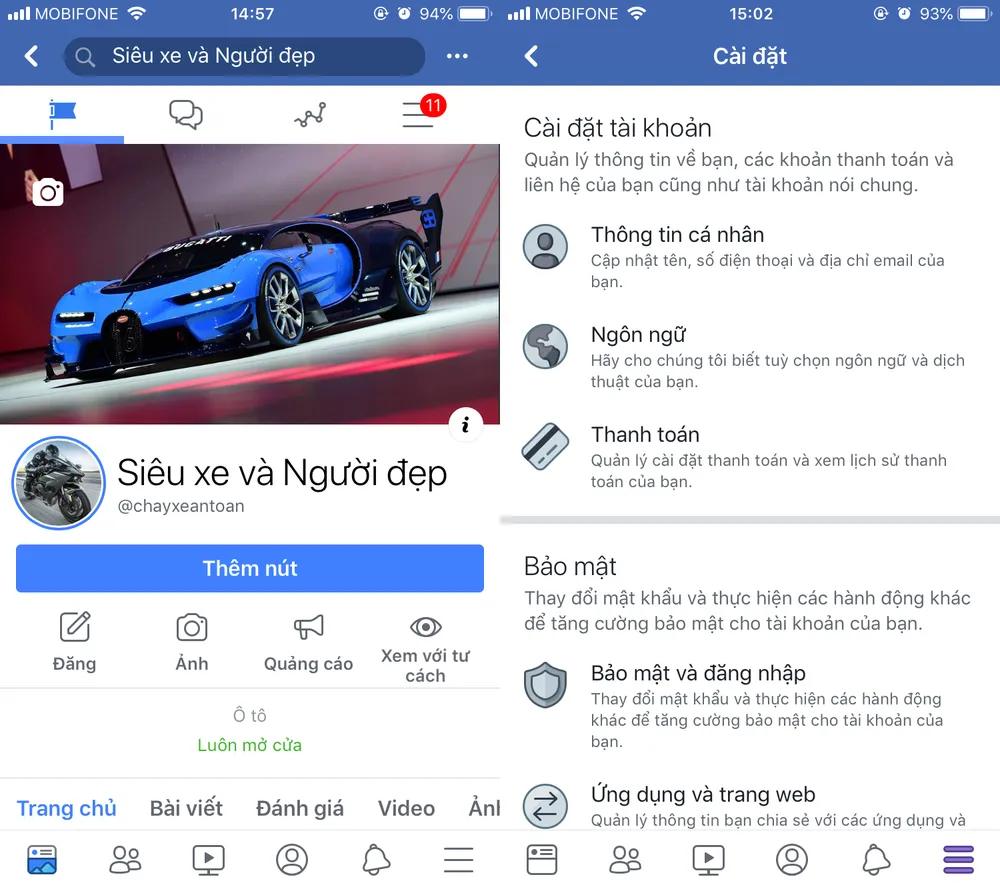
2. Máy tính
Tương tự, nếu đang sử dụng máy tính, bạn hãy mở một trình duyệt bất kỳ và đăng nhập vào tài khoản Facebook. Sau đó, nhấp vào biểu tượng menu ở góc trên bên phải và chọn Settings (cài đặt) > Mobile (di động), chọn số điện thoại cần gỡ và nhấn Remove (gỡ) > Remove phone (gỡ điện thoại), nhập mật khẩu khi được yêu cầu.
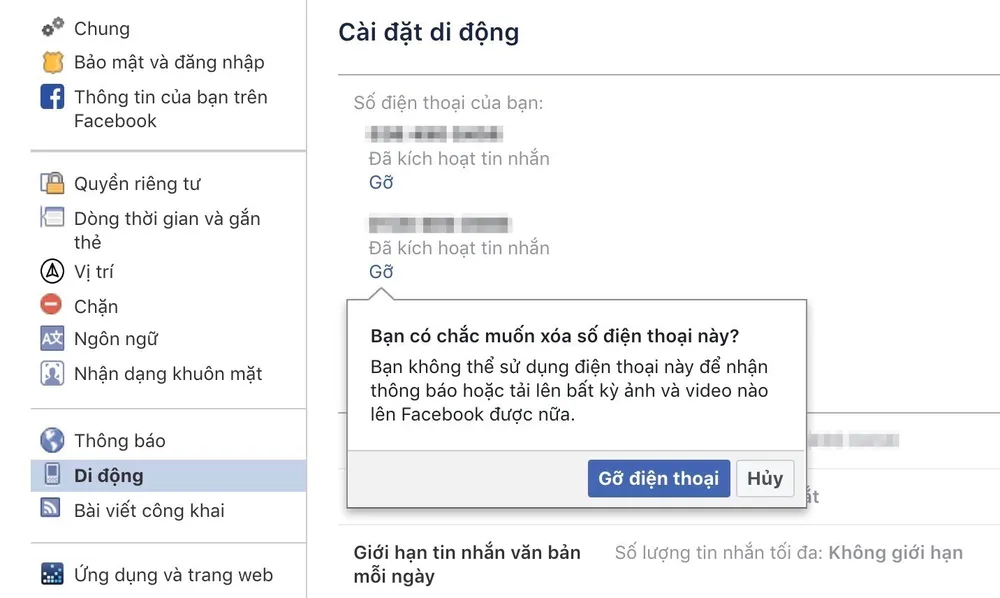
Khi đã gỡ hết các số điện thoại liên kết với Facebook, bạn vẫn có thể đăng nhập vào tài khoản bằng email bình thường. Nếu đã kích hoạt tính năng bảo mật hai lớp, bạn hãy cài đặt ứng dụng tự sinh mã xác thực cho smartphone như Authy, Google Authenticator… trên Google Play hoặc App Store thay vì nhận mã xác thực thông qua tin nhắn SMS như trước đây.
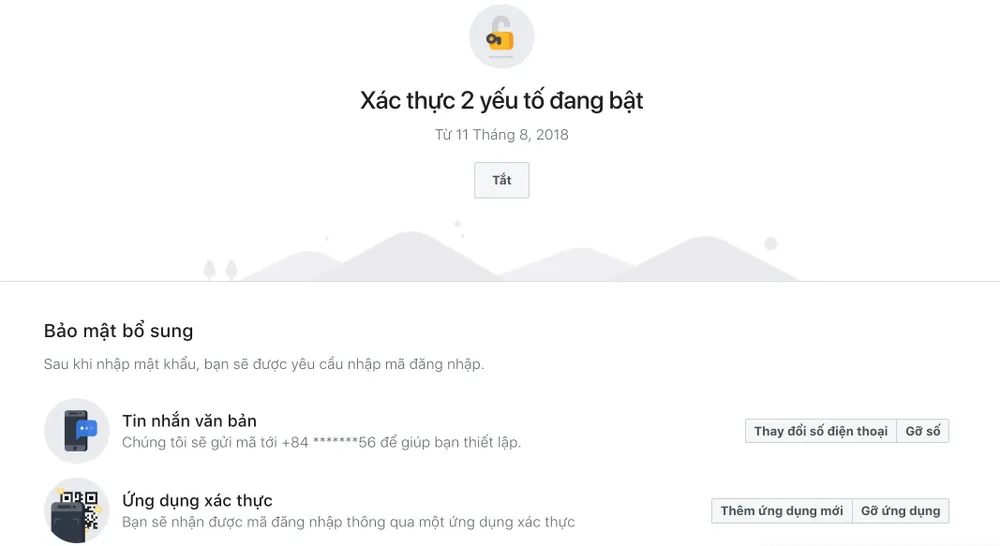
Tiếp theo, bạn hãy mở Facebook và truy cập vào phần Settings (cài đặt) > Security & Login (bảo mật & đăng nhập) > Use two-factor authentication (sử dụng xác thực 2 yếu tố).
Tại mục Authentication App (ứng dụng xác thực), người dùng chỉ cần nhấn Add a new app (thêm ứng dụng mới), sau đó mở ứng dụng đã cài đặt trước đó, bấm vào biểu tượng dấu cộng, đưa điện thoại lên và quét mã vạch hiển thị trên màn hình. Lúc này, bên trong ứng dụng sẽ xuất hiện sáu con số ngẫu nhiên tương đương với mã OPT để xác thực Facebook như trước đây.
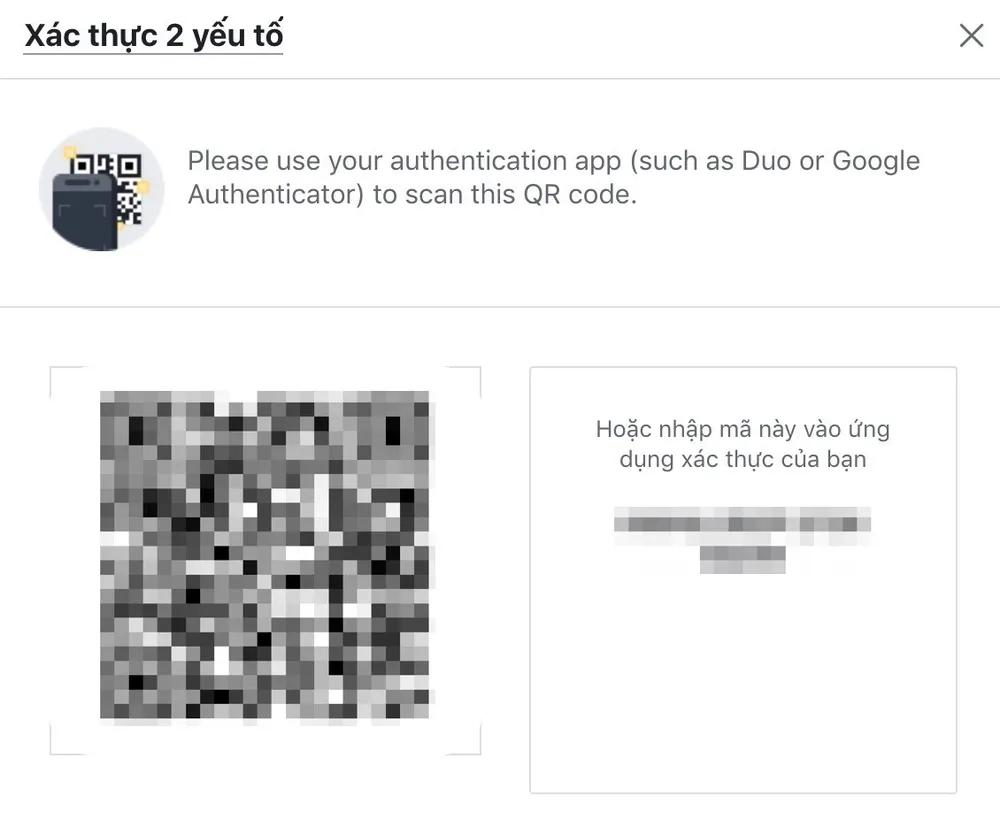
Ngoài Facebook, bạn có thể sử dụng Authy, Google Authenticator… để lấy mã bảo mật cho các dịch vụ khác như Google, Hotmail mà không cần phải kết nối Internet hay chờ đợi để nhận mã thông qua tin nhắn SMS phiền phức.
Hi vọng với những mẹo nhỏ mà Kỷ Nguyên Số vừa giới thiệu bên trên, bạn đọc có thể giải quyết được tình trạng không nhận được mã OTP qua tin nhắn khi đăng nhập Facebook, Instagram… trong tương lai.